검증된 AI 요약 ◀▼
일정 기간이 지나면 보관된 티켓을 자동으로 제거하여 데이터 보존 법칙을 준수하고 데이터 저장 공간을 관리할 수 있도록 티켓 삭제 일정을 만드세요. 티켓 기간, 브랜드 또는 유형 등의 조건을 설정할 수 있습니다. 삭제된 티켓은 복원할 수 없으며, 일정은 기준을 충족하는 티켓을 지속적으로 삭제합니다. 감사 로그를 사용하여 삭제를 추적하세요.
대부분의 경우 Zendesk는 티켓이 종료되고 120일 후에 자동으로 티켓을 보관합니다. 보관된 티켓에 계속 액세스할 수 있지만 정기적으로 삭제할 것을 권장합니다.
관리자와 권한이 있는 사용자 지정 역할의 상담사는 지정된 기간 후 보관된 티켓을 삭제하는 삭제 일정을 만들 수 있습니다. 데이터 보유 법을 준수하고 Zendesk 계정에서 데이터 저장 공간을 관리하는 자동화된 방법입니다. 티켓에 민감한 정보가 포함되어 있는 경우, 삭제 일정을 통해 유럽 연합 개인정보 보호법(GDPR) 및 캘리포니아 프라이버시 보호법(CRPA)과 같은 개인정보 보호법을 준수하는 데이터 보존 정책을 만드는 데 도움이 됩니다.
- 3년 동안 업데이트되지 않은 티켓 삭제
- 6개월 동안 업데이트되지 않은 브랜드 A의 티켓 삭제
- 200일 동안 업데이트되지 않은 질문 유형의 티켓 삭제
티켓 삭제 일정에 대한 정보
티켓 삭제 일정을 통해 티켓을 자동으로 삭제하기 위한 조건을 만들 수 있습니다. 삭제 일정은 120일 이상 종료 상태였던 티켓인 보관된 티켓만 삭제합니다.
티켓 삭제 일정은 지정된 기간 동안 종료되어 수정되지 않은 티켓을 계속 검색해서 삭제합니다. 예를 들어, 종료되고 365일 후에 티켓을 삭제하는 일정을 만들면 해당 기간 내에 수정(예: 티켓 콘텐츠의 내용이 삭제됨)된 경우에는 티켓이 삭제되지 않습니다. 처음부터 다시 계산하여 수정 날짜로부터 365일 후에 티켓이 삭제됩니다.
티켓 삭제 일정은 정의된 기준을 충족한 후 72시간 이내에 적격 티켓을 삭제하기 시작합니다. 예를 들어, 3년 된 티켓을 삭제하는 일정의 경우 해당 기간에 도달한 후 72시간 이내에 그러한 티켓을 삭제하기 시작합니다. 하루에 계정당 200,000개까지의 티켓이 삭제됩니다.
활성화된 후의 삭제 일정은 일회성 이벤트가 아닙니다. 일정을 비활성화하지 않는 한 Zendesk에서 조건을 충족하는 티켓을 지속적으로 검색하여 삭제합니다. 일정이 대량의 티켓을 삭제하거나 바쁜 기간 중에 실행되는 경우에도 성능에 영향을 미치지 않습니다.
삭제 일정에 의해 삭제된 티켓은 삭제된 티켓 보기에 포함되지 않습니다. 감사 로그에서 활동 유형: 삭제됨을 기준으로 필터링하여 그러한 변경 내용을 추적할 수 있습니다.
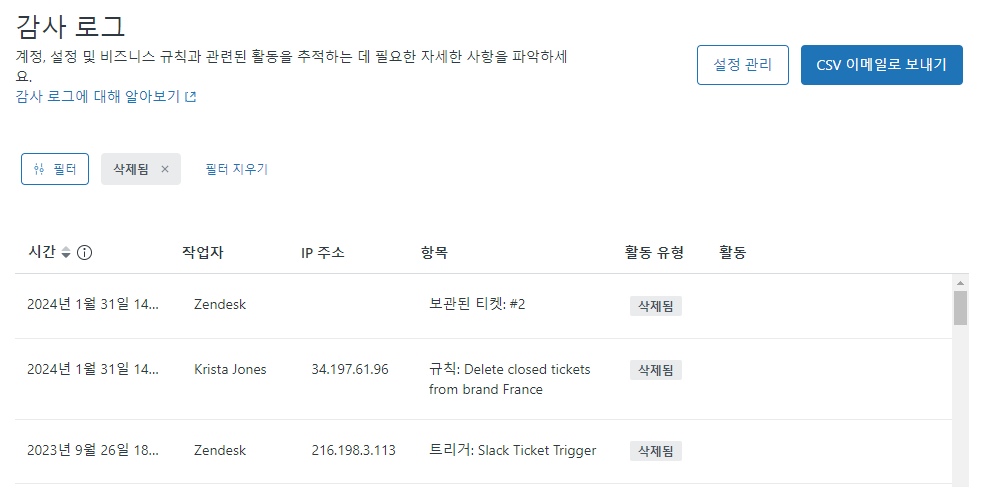
고려 사항
- 첨부 파일 삭제 일정도 사용하는 경우 티켓이 업데이트되는 시점이 아닌 만들어진 시점을 기준으로 티켓을 삭제하는 것이 좋습니다. 첨부 파일 티켓 일정을 통해 티켓에서 첨부 파일이 제거되면 티켓이 업데이트됩니다. 이는 업데이트된 날짜를 기준으로 조건을 설정하면 언제 티켓이 삭제되는지에 영향을 미칩니다.
- 삭제된 첨부 파일은 기본적으로 대부분의 Explore 보고서에서 제외됩니다. 티켓 삭제 이벤트에 대해 리포팅하려면 업데이트 기록 데이터 집합을 사용하여 활동 > 삭제 메트릭으로 보고서를 만드세요. 삭제된 티켓의 SLA 데이터는 SLA 데이터 집합에도 유지됩니다.
티켓 삭제 일정 만들기
관리자 및 권한이 있는 사용자 지정 역할의 상담사는 최대 10개의 티켓 삭제 일정을 만들 수 있지만 한 번에 하나의 티켓 삭제 일정만 활성화할 수 있습니다. 고급 데이터 프라이버시 및 보호 추가 기능이 있으면 최대 10개의 티켓 삭제 일정을 활성화할 수 있습니다.
티켓 삭제 일정을 만들려면 다음과 같이 하세요.
- 관리 센터의 사이드바에서
 계정을 클릭한 다음 보안 > 삭제 일정을 선택합니다.
계정을 클릭한 다음 보안 > 삭제 일정을 선택합니다. -
삭제 일정 만들기 > 티켓을 클릭합니다.
이미 10개의 티켓 삭제 일정이 있는 경우에는 한도에 도달했다는 메시지가 나타납니다. 먼저 일정을 하나 삭제해야 새 일정을 만들 수 있습니다.
-
일정 이름을 입력합니다.
비슷한 유형의 삭제 일정을 인식하는 데 도움이 되도록 일관된 이름 지정 규칙을 사용하세요.
- (선택 사항) 삭제 일정의 설명을 입력합니다.
- 카테고리의 경우 티켓이 만들어지거나 마지막으로 업데이트된 날짜를 기준으로 티켓을 삭제할 시기를 표시합니다. 이 필드는 필수입니다.
-
조건 추가를 클릭하여 조직별 또는 브랜드별 등 티켓 삭제를 위한 모든 조건을 더 추가합니다. 티켓 삭제 일정의 조건 문 작성하기를 참조하세요.
고급 데이터 프라이버시 및 보호 추가 기능이 있으면 모든 또는 하나 이상의 조건을 충족하는 삭제 기준을 추가할 수 있습니다. 추가할 수 있는 조건의 수에는 제한이 없습니다.
-
카테고리, 연산자, 그리고 각 조건에 대한 값을 선택합니다.
연산자는 카테고리와 값 사이의 관계를 결정합니다. 예를 들어 다음과 같음 연산자를 선택하면 카테고리가 값과 동일해야 합니다.
참고: 삭제 일정은 120일 이상 종료 상태였던 티켓인 보관된 티켓만 삭제합니다. 120일 이전의 티켓을 삭제하는 조건을 만들면 티켓이 120일이 될 때 삭제됩니다.
- (선택 사항) 조건을 추가한 후 미리 보기를 클릭하여 일치하는 티켓의 대략적인 수를 미리 보고 일정이 활성화되면 해당 티켓을 삭제합니다.
-
만들기를 클릭합니다.
새 삭제 일정이 비활성 일정으로 목록의 맨 끝에 추가됩니다.
- 삭제 일정을 활성화합니다.
티켓 삭제 일정의 조건 문 작성하기
조건 문은 카테고리, 조건, 필드 연산자, 조건 값(선택한 카테고리에 따라 다름)으로 구성됩니다. 조건 문은 본질적으로 지정된 기준을 충족하는 티켓을 삭제하는 “if” 문입니다.
아래 표는 티켓 삭제 일정의 조건 문을 작성하는 데 사용할 수 있는 카테고리 목록입니다.
| 카테고리 | 설명 |
|---|---|
| 마지막 업데이트 | 마지막 업데이트된 시간을 기준으로 티켓을 삭제합니다. 하나 이상의 마지막 업데이트 조건이 필요합니다. 삭제 일정은 마지막 업데이트에 지정된 기간 동안 종료 상태이면서 수정되지 않은 티켓을 삭제합니다. 예를 들어, 마지막 업데이트가 365일로 설정되어 있고 티켓이 해당 기간 내에 수정된 경우에는 티켓이 삭제되지 않습니다. 처음부터 다시 계산하여 수정 날짜로부터 365일 후에 티켓이 삭제됩니다. |
| 만든 시간 | 만든 시간을 기준으로 티켓을 삭제합니다. |
| 사용자 지정 필드 | 사용자 지정 필드 값에 따라 티켓을 삭제합니다. |
| 첨부 파일 | 첨부 파일이 있는지 여부에 따라 티켓을 삭제합니다(메시징 첨부 파일은 포함되지 않음). |
| 브랜드 | 브랜드별로 티켓을 삭제합니다. |
| 지원 유형 | 티켓이 상담사에 의해 처리되었는지 또는 AI 상담사에 의해 처리되었는지에 따라 티켓을 삭제합니다. AI 상담사 티켓에 대한 삭제 일정 만들기를 참조하세요. |
| 양식 | 여러 티켓 양식을 사용하는 경우에는 티켓 양식별로 티켓을 삭제합니다. |
| 그룹 | 그룹별로 티켓을 삭제합니다. |
| 유형 | 티켓 유형: 질문, 인시던트, 문제 또는 작업입니다. |
| 지원 유형 | 지원 유형: 상담사(사람) 또는 AI 상담사(봇)에 따라 티켓을 삭제합니다. AI 상담사 티켓에 대해 자세히 알아보세요. |
| 요청자 | 요청자 이름을 기준으로 티켓을 삭제합니다. |
| 조직 | 여러 조직이 있는 경우에는 조직에 따라 티켓을 삭제합니다. |
| 태그 | 선택한 티켓 태그가 있는 티켓을 삭제합니다. |